省份经济数据比较(Smartbi Demo)
1、查询数据集
在Excel中登录服务,点击查询数据,选择业务查询-国家统计局各省数据(方法同查询条件下报表展示)。
2、拖拽字段设置查询和展示数据
1、通过拖拽基础表的字段方式来设置查询条件和展示内容,根据需要进行参数修改(方法同查询条件下报表展示);
2、字段设置完成后,保存个人参数,最后点击上侧保存按钮,重命名保存到我的空间。
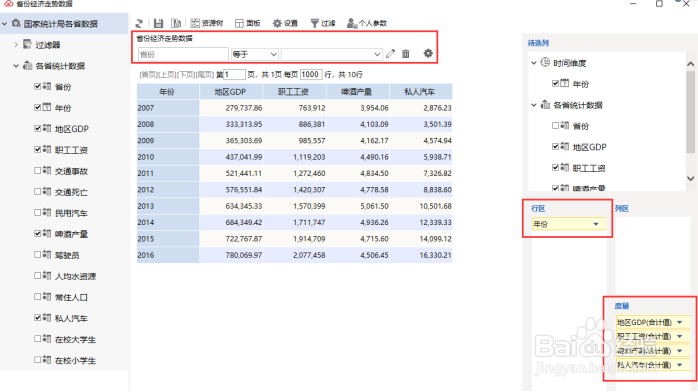
3、创建电子表格
新建电子表格,并绘制静态表样如下:

4、电子表格与空间数据关联设置
1、关联展示内容:将数据集面板中对象的字段直接拖拽到相应的单元格中,选择方式为:插入。
此处无需关联查询条件,默认显示即可;
2、条件格式设置: 开始-条件格式-色阶;开始-条件格式-图标集-其他规则(根据需要设置公式并选择图标)
示例中工资图标为绿色,说明高于全国平均工资的150%,工资图标为红色,说明高于全国平均工资的80%。
5、插入图表
1、在excel表右侧的数据集面板中选择对应的数据集,右击-选择插入图形。
示例中使用了热力图和条形图,下面逐一介绍。
地图:图形选择 地图;区域标识:省份,指标:职工工资、私人汽车;
子图从左至右依次为:散点图、热力图、染色地图;
2、在字段指标右击设置按钮可设置序列属性:标记设置、标记染色、指标区间颜色等。
还可根据需要及展示效果调整:数据设置、基本设置、标题、提示、工具、高级、数据传值设置、扩展属性。
示例中两个指标设置不同的子图:散点图和热力图,设置不同的区间颜色,图例位置一左上一右下,显示效果如下;
3、条形图:图形选择 柱状图-普通横图,字段省份为X轴,职工工资为Y轴。
根据需要及展示效果调整:数据设置、基本设置、标题、坐标轴、图例、工具、序列、高级、数据传值设置等。
此处特别说明:基本设置中勾选防止轴和Y轴标签溢出;还可以调整边距等。
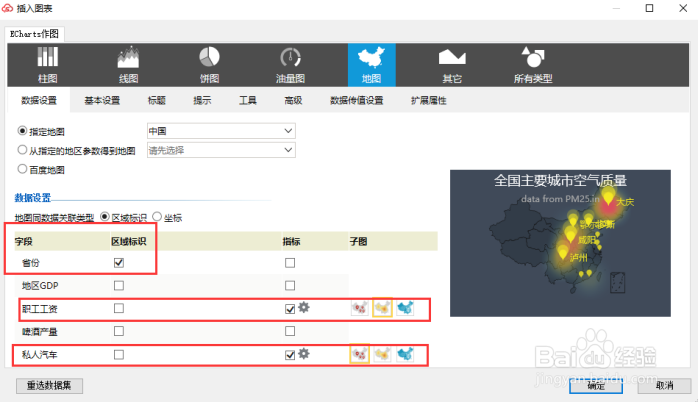
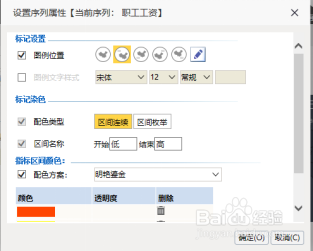
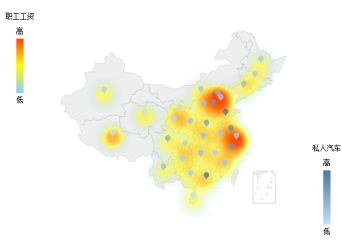

6、发布与预览
点击发布-选择保存位置-重命名-保存即可。预览功能为先保存后预览。